Hvernig á að endurpósta sögu á Instagram

Instagram gerir þér kleift að deila skammlífu og gagnvirku efni til áhorfenda í gegnum sögur. Hægt er að deila myndum, myndböndum, tónlist, skoðanakönnunum, spurningakeppni.
Sleppir Wi-Fi tengingum Android símann þinn stöðugt? Finndu út hvers vegna Wi-Fi heldur áfram að aftengjast og hvað þú getur gert til að laga vandamál með Wi-Fi tengingu á Android.
Wi-Fi á Android símanum þínum getur aftengst af ýmsum ástæðum. Til dæmis gæti það verið tilviljunarkenndur galli í Wi-Fi viðmótinu, misvísandi netstillingu eða röng uppsetning leiðar.
Haltu áfram að lesa til að komast að því hvernig á að leysa og leysa úr hléum Android Wi-Fi aftengingu. Leiðbeiningarnar hér að neðan eru örlítið breytilegar eftir símaframleiðandanum þínum og Android útgáfunni.
1. Kveiktu/slökktu á flugvél
Fljótlegasta aðferðin til að leysa óvænt nettengingarvandamál á Android síma er að fara inn og hætta í flugstillingu .
Til að gera það, strjúktu niður efst á skjánum til að koma upp flýtistillingarglugganum . Pikkaðu síðan á flugstillingarflisuna , bíddu í nokkrar sekúndur og pikkaðu aftur á hana.
2. Athugaðu merkistyrkinn
Að vera nálægt beininum eða aðgangsstaðnum er besta leiðin til að upplifa samfellt Wi-Fi. Gakktu úr skugga um að hafa Wi-Fi vísirinn á Android símanum þínum að minnsta kosti tveimur þriðju fullum til að forðast tilviljunarkenndar sambandsrof sem stafa af líkamlegum hindrunum og þráðlausum truflunum.
3. Gleymdu og bættu netinu við aftur
Að fjarlægja og endurtengja við þráðlaust net á Android er önnur skyndilausn sem getur leyst tíðar Wi-Fi-tengingar, aðallega ef vandamálið kemur aðeins upp á því neti. Til að gera það:
1. Opnaðu Stillingarforritið og pikkaðu á Net og internet > Internet .
2. Pikkaðu á Gear táknið við hlið SSID (nets heiti) og pikkaðu á Gleyma .
3. Veldu þráðlausu tenginguna, sláðu inn Wi-Fi lykilorðið og pikkaðu á Tengjast til að tengjast henni aftur.
4. Fjarlægðu úrelt Wi-Fi net
Of mörg vistuð þráðlaus netkerfi á Android símanum þínum er önnur ástæða fyrir skyndilegri aftengingu Wi-Fi. Farðu aftur á nettengingarskjáinn og fjarlægðu öll áður tengd net sem þú þarft ekki lengur.
5. Endurræstu Wi-Fi leiðina eða mótaldið
Gallar á leiðarhlið hafa tilhneigingu til að skapa alls kyns tengingarvandamál. Ef Android tækið þitt heldur áfram að eiga í vandræðum með að viðhalda tengingunni við tiltekið net hjálpar endurræsing beinisins venjulega að laga það.
Ef þú getur náð í beininn skaltu finna og ýta á aflhnappinn hans, bíða í allt að 10 sekúndur og kveikja á honum aftur.
6. Endurræstu Android síma
Ef Android síminn þinn aftengir Wi-Fi, óháð netkerfi, gætir þú átt við þrjótandi þráðlaust viðmót að stríða.
Endurræsing tækisins gæti skipt sköpum, svo ýttu á aflhnappinn (sumir símar krefjast þess að þú ýtir samtímis á afl og hljóðstyrkstakkana ) og pikkaðu á Endurræsa .
7. Slökktu á Adaptive Wi-Fi og Adaptive Connections
Sumir Android símar eru með eiginleika sem kallast Adaptive Connectivity. Það stjórnar nettengingum þínum sjálfkrafa á grundvelli merkisstyrks og annarra þátta til að lengja endingu rafhlöðunnar. Slökkt er á því getur komið í veg fyrir tilviljunarkenndar Wi-Fi-tengingar.
Til að gera það, opnaðu Stillingarforritið og pikkaðu á Net og internet > Aðlögunartenging . Slökktu síðan á rofanum við hliðina á Adaptive connectivity .
Annar - nokkuð svipaður - eiginleiki er aðlögunarhæft Wi-Fi. Það skiptir sjálfkrafa yfir í farsímanetsgögn þegar Wi-Fi tenging er ekki stöðug. Ef þú vilt ekki að það gerist — farðu í Stillingar > Net og internet > Internet > Netstillingar og slökktu á Skipta sjálfkrafa yfir í farsímagögn .
Greindu og endurstilltu þráðlausa netið þitt
Ef vandamálið kemur upp á einka Wi-Fi neti gætirðu viljað greina það og skipta um rás eða GHz bönd ef þörf krefur. Til dæmis, ef beininn sendir út á 2,4GHz bandinu, en netið skarast í kringum Wi-Fi heita reiti, gætirðu viljað nota 1, 6 og 11 rásirnar eða fara yfir á 5GHz bandið.
Það felur í sér þriggja þrepa ferli sem hér segir. Sjá tengdu leiðbeiningarnar fyrir nákvæmar leiðbeiningar:
1. Greindu þráðlausa netið þitt með því að nota Wi-Fi Analyzer eins og NetSpot .
2. Fáðu aðgang að leiðarstillingunum þínum (helst með Windows PC eða Mac).
3. Finndu tíðnivalkosti þráðlausra merkja og stilltu hljómsveitar- og rásarstillingar .
8. Uppfærðu eða endurstilltu vélbúnaðar beini
Ef vandamálið er viðvarandi á þráðlausu einkaneti er góð hugmynd að athuga hvort beininn þinn sé með fastbúnaðaruppfærslu í bið.
Til að gera það skaltu fara á stjórnborð leiðarinnar og leita að Router Update flipa eða valmöguleika. Leitaðu síðan að uppfærslu á netinu eða hladdu upp fastbúnaðarskránni frá vefsíðu framleiðanda leiðarinnar.
Ef það eru engar nýjar uppfærslur skaltu íhuga að endurstilla beininn í verksmiðjustillingar .
9. Farðu í Safe Mode
Forrit þriðja aðila eins og vírusvarnarskannar, Wi-Fi merki hvatamaður og VPN geta rekast á Wi-Fi stillingar á Android tæki. Að ræsa í Safe Mode getur hjálpað þér að ákvarða hvort það sé raunin.
Til dæmis, til að fara í Safe Mode á Google Pixel, ýttu á Power og Volume Up takkana, ýttu á og haltu inni Endurræsa tákninu og veldu OK . Lærðu hvernig á að fara í örugga stillingu á hvaða Android tæki sem er .
Örugg stilling í Android gerir öll forrit frá þriðja aðila óvirk. Ef síminn þinn aftengir sig ekki lengur við Wi-Fi skaltu fara í Stillingar > Forrit og fjarlægja öll forrit sem gætu truflað nettengingu við venjulega notkun.
Eftir það skaltu hætta í Safe Mode og setja aftur upp forritin sem þú fjarlægðir eitt í einu þar til þú nefnir hvað veldur vandanum.
10. Uppfærðu Android
Nýrri Android uppfærsla gæti innihaldið hugbúnaðarleiðréttingu sem getur leyst vandamál með hlé á Wi-Fi aftengingu. Til að leita að og setja upp kerfishugbúnaðaruppfærslur, skrunaðu niður Stillingarvalmynd Android símans þíns og pikkaðu á Kerfi > Kerfisuppfærsla .
11. Endurstilla netstillingar
Endurstilltu netstillingar Android ef engin af lagfæringunum hér að ofan hjálpar. Það ætti að útrýma öllum földum átökum tengdum tengingum sem valda Wi-Fi vandamálum í símanum þínum. Til að gera það, farðu í Stillingar > Kerfi > Núllstilla valkostir og pikkaðu á Endurstilla Wi-Fi, farsíma og Bluetooth > Núllstilla stillingar .
Eftir að hafa endurstillt netstillingar símans þíns skaltu fara í Stillingar > Net og internet > Internet og tengjast handvirkt aftur á Wi-Fi netið sem þú vilt.
Ekkert meira af handahófi Wi-Fi aftengist á Android
Almennt er auðvelt að leysa Wi-Fi aftengingu á Android. Til dæmis ætti að kveikja/slökkva á flugstillingu, tengjast aftur í vandræðaneti eða endurræsa símann þinn í flestum tilfellum. Ef ekki, mun það örugglega hjálpa að taka tíma til að vinna í gegnum nokkrar af háþróuðu lagfæringunum hér að ofan.
12. Athugaðu Nýlega uppsett forrit
Er eitt af nýuppsettu forritunum að trufla tenginguna þína? Athugaðu hvort þú hafir sett upp eldvegg, VPN eða tengingarforrit á símanum þínum. Ef já, reyndu að fjarlægja þá til að sjá hvort það hjálpi.
13. Slökktu á WiFi+ eiginleikanum
Næstum allir nútíma Android símar eru með WiFi+ eiginleika. Þegar það er virkt gerir það símanum kleift að skipta á milli þráðlauss nets og farsímagagna út frá styrkleika merkisins.
Nú, þó að það gæti verið gagnlegt til að veita óaðfinnanlega tengingu, gæti það verið sökudólgurinn á bak við tíða WiFi aftengingu og endurtengingarvandamál í símanum þínum. Svo slökktu á WiFi+ eiginleikanum ef hann er virkur með því að nota skrefin hér að neðan.
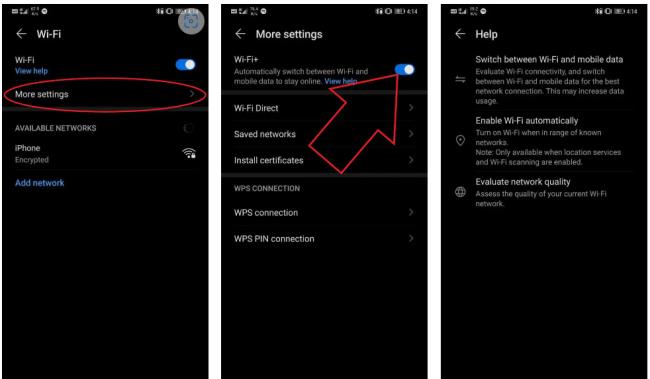
Síminn þinn gæti verið með eiginleikann eða ekki. Einnig geta skrefin verið mismunandi eftir tegund og gerð símans þíns.
14. Vertu í sambandi meðan þú ert sofandi
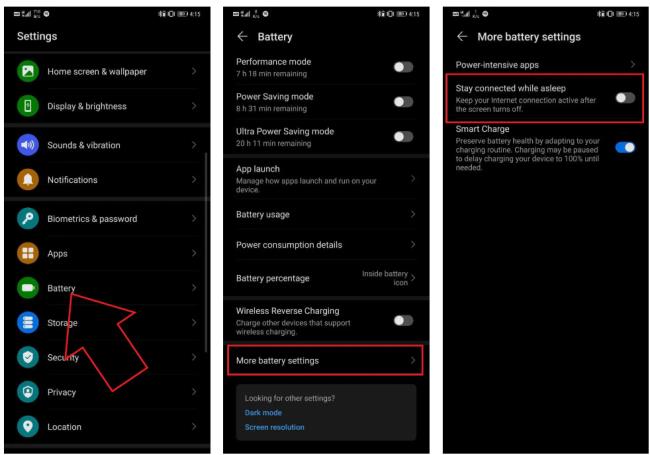
Margir Android símar eru með rafhlöðusparnaðareiginleika sem slekkur á öllum nettengingum til að spara rafhlöðuna í svefnham. Þegar virkjað er, gæti síminn sjálfkrafa aftengst WiFi og farsímakerfum eftir að hafa farið í svefnstillingu í nokkurn tíma.
Ef síminn þinn er með einhvern slíkan eiginleika eru líkur á að kveikt sé á honum sjálfgefið. Svo skaltu athuga valkosti eins og „Vertu tengdur í svefni“ eða „Haltu Wi-Fi á meðan á svefni stendur“ í Stillingar > Þráðlaust og net > WiFi og Stillingar > Rafhlaða . Vinsamlegast slökktu á því.
Instagram gerir þér kleift að deila skammlífu og gagnvirku efni til áhorfenda í gegnum sögur. Hægt er að deila myndum, myndböndum, tónlist, skoðanakönnunum, spurningakeppni.
Rafhlaða símans þíns minnkar með tímanum. Og þegar það gerist muntu finna að síminn þinn slekkur á sér, jafnvel þótt rafhlöðuvísirinn segi að þú eigir enn nóg af safa eftir.
Android snjallsíminn þinn er í raun almenn tölva, sem þýðir að rétt eins og fartölva eða borðtölva notar hann vinnsluminni (Random Access Memory) til að gera símann þinn fær um að keyra forrit og gera allt sem þú þarft. Þessa dagana geturðu keypt Android síma með minnisupplýsingum hvar sem er á milli 4GB og 16GB af vinnsluminni og það er engin leið að uppfæra það magn af líkamlegu vinnsluminni eftir kaupin.
Staðsetningarrakningarforrit gera þér kleift að fylgjast með síma hvers sem er. Það er að segja ef þeir setja upp sama app og þú gerir og gefa þér leyfi til að sjá staðsetningu þeirra.
Það eru ekki margir sem hafa gaman af því að svara símtölum sem koma frá óþekktum þeim sem hringja. Kannski veldur það þér kvíða eða kannski vilt þú forðast hættuna á að tala við símasölumann eða svara símasímtali.
Hvort sem þú ert með Android eða iPhone, það er ótrúlega pirrandi að geta ekki hringt símtöl - það er tilgangurinn með því að hafa síma. Því miður eru ýmsar mögulegar ástæður fyrir því að þú gætir átt í símtalsvandamálum á Android snjallsímanum þínum.
Ef þú ert Chrome notandi á PC eða Mac ertu líklega nú þegar að nota fjölda frábærra Chrome viðbóta sem auka virkni þess. Því miður hafa Chrome notendur á Android ekki þennan lúxus, með viðbætur sem takmarkast við skjáborðsútgáfuna af Chrome.
Android og iOS Facebook öppin virka nokkuð vel eftir að hafa verið endurskoðuð og þróuð í mörg ár. Hins vegar eru þetta ekki einu valkostirnir þegar kemur að snerti-bjartsýni leið til að fá aðgang að Facebook reikningnum þínum.
Þegar þú færð "Skilaboðablokkun er virk" villuna á Android eða Apple iPhone, muntu komast að því að þú getur ekki sent textaskilaboðin þín, sama hversu oft þú reynir. Það eru nokkrir þættir sem valda þessu vandamáli og við munum sýna þér hvernig á að laga þá svo þú getir byrjað aftur að senda skilaboð.
Android símar eru frábær tæki fyrir þá sem vilja hafa mikið af sérstillingarmöguleikum og stjórna stýrikerfi tækjanna sinna. Android tækið þitt kemur með fyrirfram uppsettum og sjálfvirkum eiginleikum sem tryggja öryggi og virkni snjallsímanna þinna.
Sleppir Wi-Fi símanum þínum stöðugt tengingum. Finndu út hvers vegna Wi-Fi heldur áfram að aftengjast og hvað þú getur gert til að laga vandamál með Wi-Fi tengingu á Android.
Með nýjustu útgáfunni af iOS hefur Apple virkjað nýjan eiginleika sem kallast Two Factor Authentication. Þeir höfðu áður virkjað eiginleika sem kallast tveggja þrepa staðfesting, en það er ekki eins öflugt eða eins öruggt og nýja auðkenningaraðferðin.
Sprettigluggar eru óæskilegar auglýsingar eða viðvaranir sem birtast í símanum þínum þegar þú flettir í gegnum vefsíður eða notar forrit. Þó að sumir sprettigluggar séu skaðlausir, nota tölvuþrjótar sviksamlega sprettiglugga sem vefveiðatækni til að stela einkaupplýsingum úr tækinu þínu.
Færðu villuna „SIM ekki útvegað“ eða „SIM ekki útbúið mm#2“ þegar þú setur SIM-kort í símann þinn. Lestu þessa grein til að læra hvers vegna þú færð þessi villuboð og 8 hugsanlegar lausnir á vandamálinu.
Ertu að leita að því að uppfæra öppin á Android símanum þínum. Það er góð hugmynd.
Sjálfgefið er að Do Not Disturb (DND) frá Android gerir nákvæmlega það sem þú vilt búast við að svonefndi eiginleikinn geri — sama hvaða forrit, símtal, tölvupóstur eða textaskilaboð reyna að finna þig, stýrikerfið (OS) bíður til kl. þú slekkur á DND áður en þú birtir og/eða spilar og/eða titrar tilkynningu. En hvað ef þú átt von á mikilvægu símtali eða bíður kannski eftir mikilvægri greiðslutilkynningu frá PayPal.
Þegar þú færð glænýjan síma úr kassanum gefur hann þér alltaf hámarksafköst. En þetta gæti verið skammvinnt þegar myndir, öpp, skrár og uppfærslur safnast saman og kerfisauðlindir svína.
Alltaf verið í aðstæðum þar sem þér misskiljist að sími annars hringir fyrir þinn vegna þess að hann hefur sama sjálfgefna hringitón. Android leyfir mikið af sérsniðnum og þetta felur í sér möguleika á að breyta hringitónnum þínum.
Afturhnappurinn er ómissandi eiginleiki hvers snjallsíma. Hvort sem það er sérstakur afturhnappur í Android eða samhengisnæmur afturhnappur í iOS, þegar þeir hætta að virka gætirðu lent í því að vera fastur og engin leið aftur þangað sem þú komst frá.
Þegar þú kaupir nýtt SIM-kort mun einkvæma auðkennið (þ.e
Sjáðu hvernig þú getur fundið hnitin fyrir hvaða stað sem er í heiminum í Google kortum fyrir Android, Windows og iPadOS.
Hvernig á að hætta að sjá staðsetningarskilaboðin í Chrome á Android, Windows 10 eða iPad.
Sjáðu hvaða skref á að fylgja til að fá aðgang að og eyða Google kortaefninu þínu. Svona á að eyða gömlum kortum.
Samsung Galaxy S24 heldur áfram arfleifð Samsung í nýsköpun og býður notendum upp á óaðfinnanlegt viðmót með auknum eiginleikum. Meðal margra þess
Samsung Galaxy S24 serían af snjallsímum, með flottri hönnun og öflugum eiginleikum, er vinsæll kostur fyrir notendur sem vilja Android í toppstandi
Hér eru nokkur forrit sem þú getur prófað til að hjálpa þér að ljúka áramótaheitinu þínu með hjálp Android tækisins.
Komdu í veg fyrir að Google visti allar framtíðarupptökur með því að fylgja nokkrum einföldum skrefum. Ef þú heldur að Google hafi þegar vistað eitthvað, sjáðu hvernig þú getur eytt hljóðunum þínum.
Galaxy S24, nýjasti flaggskipssnjallsíminn frá Samsung, hefur enn og aftur hækkað grettistaki fyrir farsímatækni. Með nýjustu eiginleikum sínum, töfrandi
Uppgötvaðu hvað símskeyti eru og hvernig þau eru frábrugðin hópum.
Ítarleg leiðarvísir með skjámyndum um hvernig á að stilla sjálfgefna heimasíðu í Google Chrome skjáborði eða farsímaútgáfum.




























